Excel表格如何创建分级显示数据表
1、把每个月的数据,每个品种制成月报表。
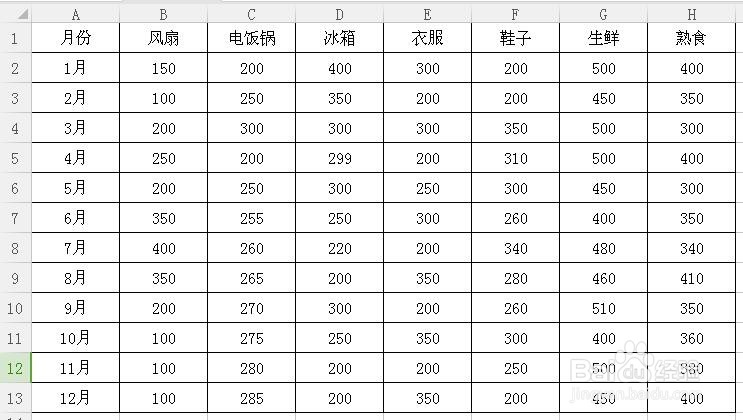
2、像下图这样在数据区域插入空白列空白行,填写每类商品名称、季度。
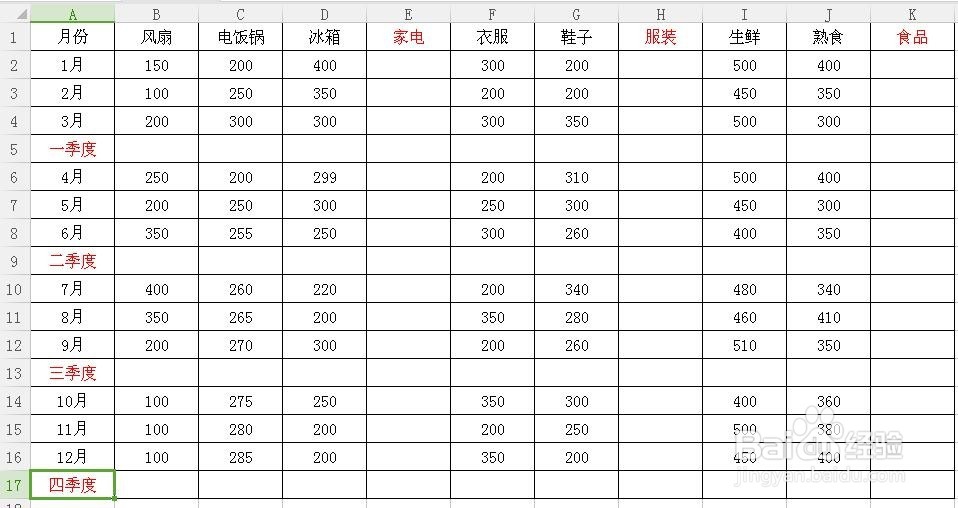
3、选择单元格区域A2:K17,然后按“Ctrl+G”组全键,会打开一个“定位”对话框。

4、在打开的“定位”对话框中,点击“空值”单选按钮,点击下方“定位”按钮。
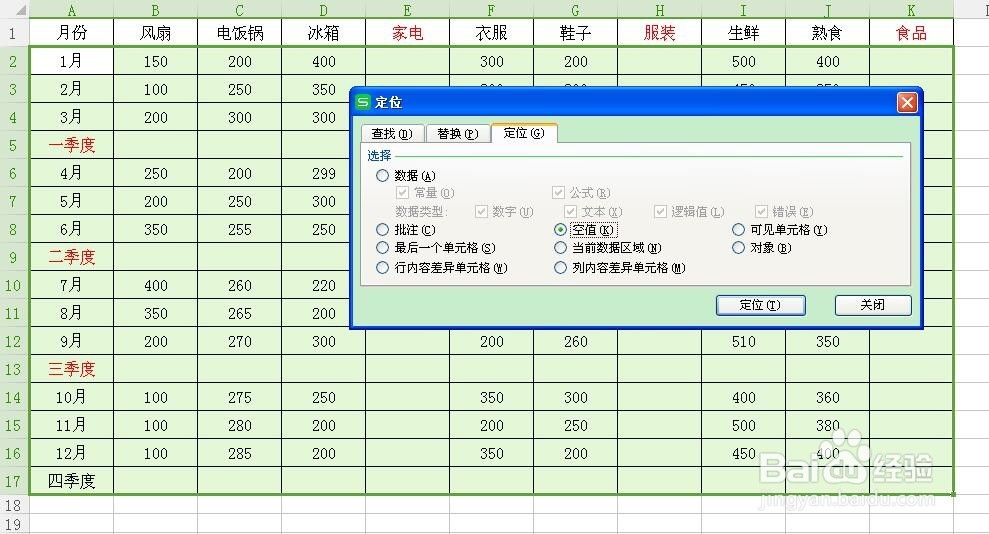
5、此时,单元格区域A2:K17所有空白单元格都处于被选中状态,直接按“Alt+=”的组合键。
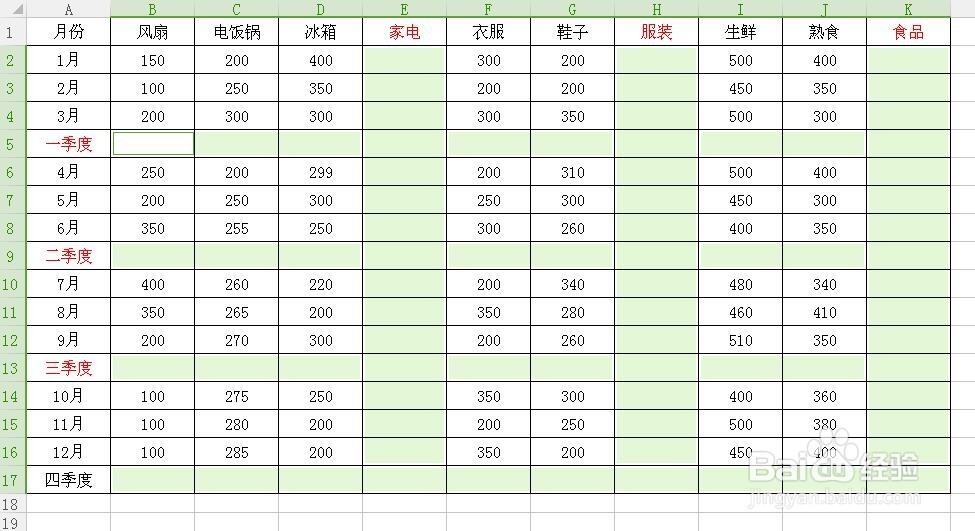
6、所有空白单元格马上就填充了相应的小计数据。
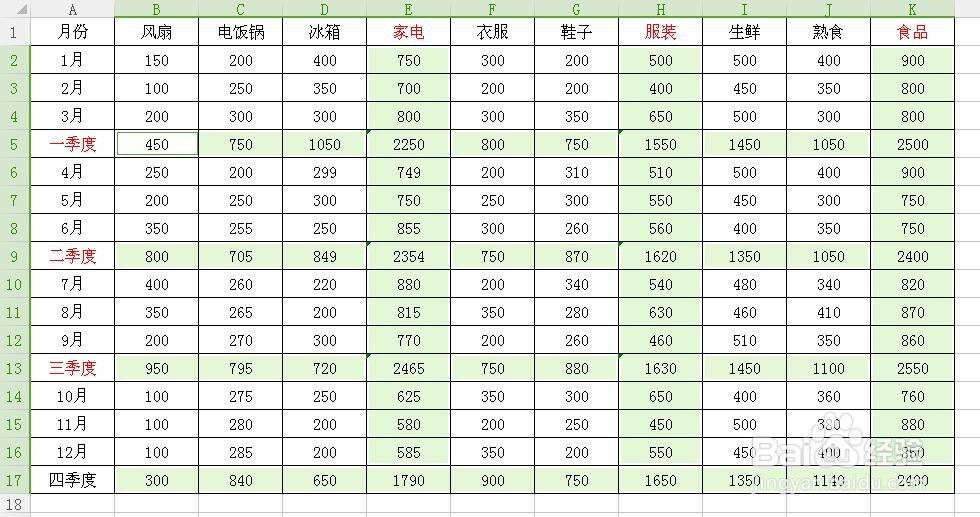
声明:本网站引用、摘录或转载内容仅供网站访问者交流或参考,不代表本站立场,如存在版权或非法内容,请联系站长删除,联系邮箱:site.kefu@qq.com。
阅读量:151
阅读量:118
阅读量:131
阅读量:21
阅读量:58